如何避免PPT在演讲播放时出错
1、永远保存为低版本
版本问题是PPT展示时最常遇到的问题,但是高版本并非只能以高版本的姿态存在,新建时就新建03版本的幻灯片,如果没有,在保存时采用另存为——保存成PPT格式,而非PPTX格式。这也是小偏最常用的方法,而在此基础上有时才会准备另外的一份PPTX格式备用。

2、准备Powerpoint 2010 viewer播放器
U盘里存放一个PPT的播放器,此播放器为一个小软件,无需安装就可打开任意版本制作的幻灯片。因而能够快速解决播放问题,实现在没有Office的电脑上也能实现PPT的播放。
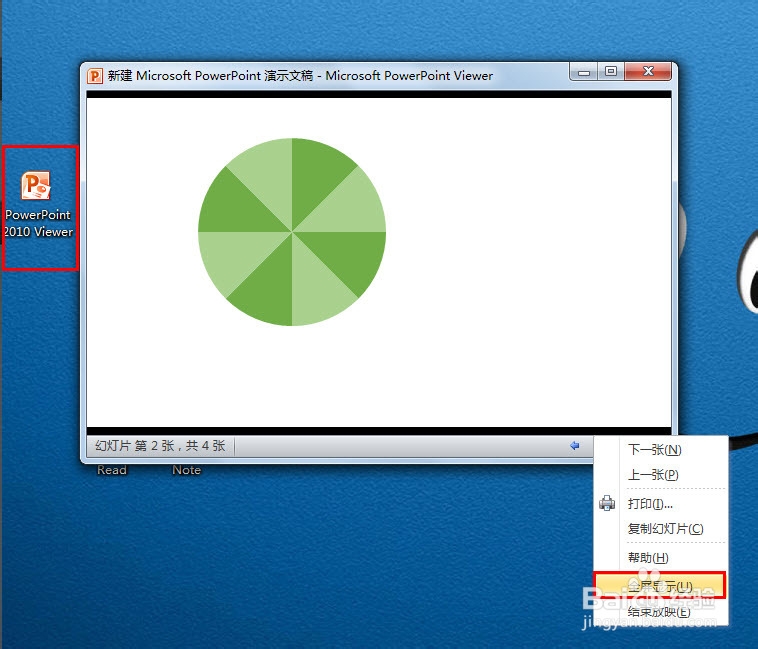
3、上传云端,联网播放
如果播放的电脑能够联网,此方法也是相对可靠的,上传云端,如微软的SkyDrive,不仅能够实现幻灯片的修改播放,也能在遗忘U盘的情况下快速找到自己的PPT。
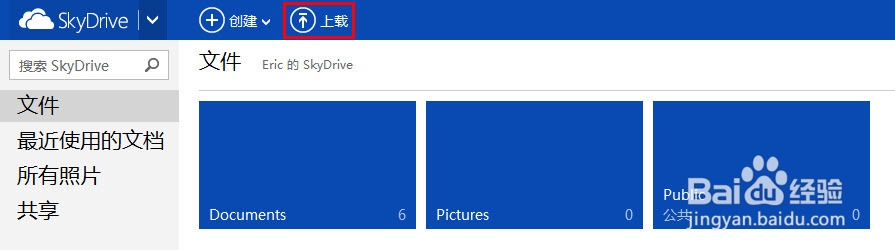

1、将文字转换为图片格式
将制作效果多字体特殊的文字,采用复制粘贴为图片的方法,实现文字的图片化,就能彻底解决文字部分效果的丢失。
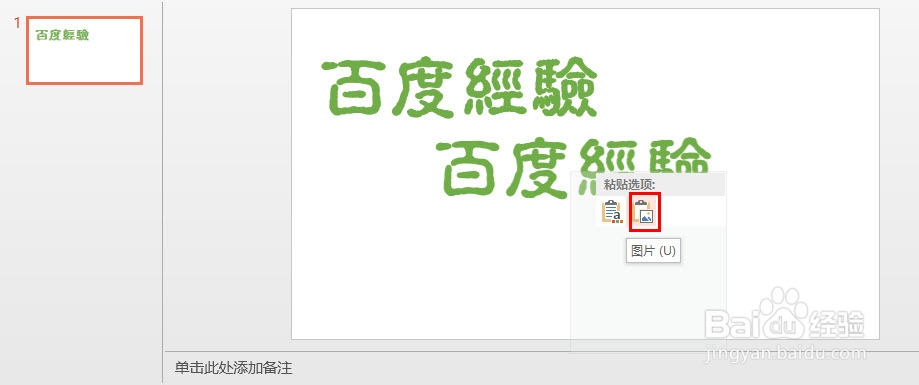
2、保存PPT时嵌入字体
保存时弹出选择窗口后,点击工具——保存选项——勾选将字体嵌入文件。保存完成后,在其他电脑上播放前,安装下文件里的字体,就可防止字体的丢失问题了。


1、提前检查
如果有条件或者有时间,在播放前在台式电脑上做尝试播放,观看是否有明显问题,或者在开始开始演讲前,提前检查,整篇看一遍。

2、调节幻灯片大小,制作为4:3
PPT一般会有4:3普屏和16:9宽屏的区别,而几乎所有的公开放映都是在4:3的屏幕是播放,如果提前修改好,制作成4:3的大小,能够避免宽屏播放时出现偶尔的排版错乱。
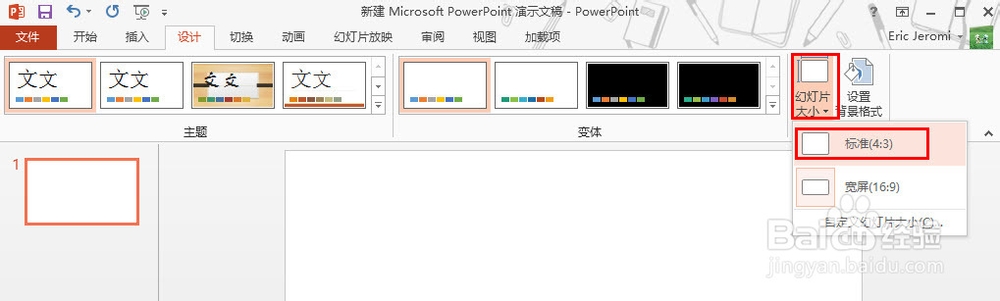
1、尽量使用明亮点的颜色,文字与背景色彩要有对比。
2、音乐或视频做的超链接一旦失效,不要慌张,直接退出直接播放。但是尽量在播放前重新链接下视频,减少出错。
3、由于不同电脑的分辨率及色彩识别问题,尽量避免使用比较特殊的颜色,如果色彩出现问题一般是无法解决的。